Kostenverfolgung in Portfolio-Finanzwerte anzeigen
Ziel
Informationen in der Kostenverfolgung eines Projekts in Portfolio-Finanzwerte anzeigen
Hintergrund
Der Abschnitt „Kostenverfolgung“ in Portfolio-Finanzwerte dient der Verfolgung der zugesagten und prognostizierten Kosten im Vergleich zu Ihrem Budget im Verlauf eines Projekts.
Wichtige Hinweise
- Erforderliche Benutzerberechtigungen:
- Zugriff „Eingeschränkt“ auf das Projekt oder höher.
Hinweis: Benutzer mit eingeschränktem Zugriff können nur die Kostenpunkte in der Kostenverfolgung anzeigen, auf die sie Zugriff haben.
- Zugriff „Eingeschränkt“ auf das Projekt oder höher.
Schritte
- Navigieren Sie zum Abschnitt Kostenverfolgung auf der Projektseite.
- Zeigen Sie Informationen nach Bedarf an. Der Kostenverfolgung setzt sich aus folgenden Komponenten zusammen:
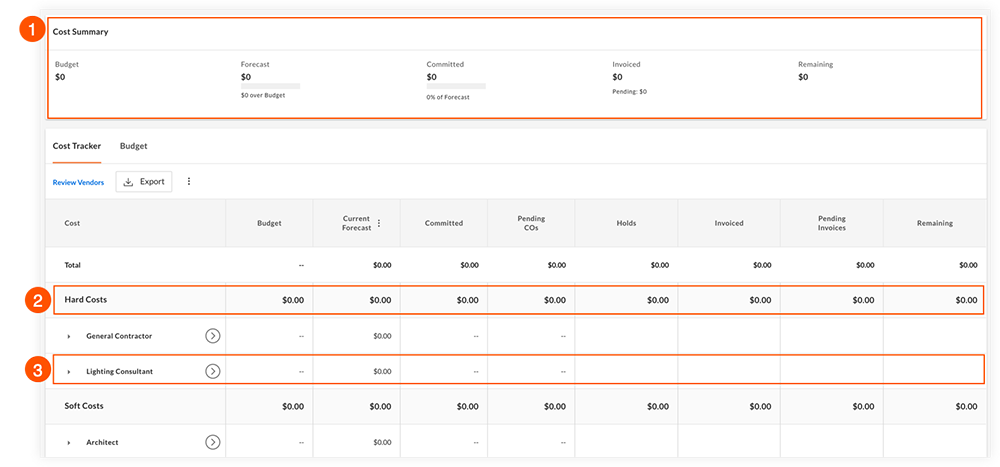
 Kostenzusammenfassung: Dieser Abschnitt gibt einen Überblick über den Finanzstatus des Projekts auf der Grundlage der Datenpunkte, die für das Projekt in Procore eingegeben wurden. Siehe Kostenzusammenfassung unten.
Kostenzusammenfassung: Dieser Abschnitt gibt einen Überblick über den Finanzstatus des Projekts auf der Grundlage der Datenpunkte, die für das Projekt in Procore eingegeben wurden. Siehe Kostenzusammenfassung unten.
 Abschnitte: Ein Abschnitt in der Kostenverfolgung ist eine Gruppierung von Kostenpunkten. Informationen zum Hinzufügen eines Abschnitts finden Sie unter Einen Abschnitt zur Kostenverfolgung hinzufügen.
Abschnitte: Ein Abschnitt in der Kostenverfolgung ist eine Gruppierung von Kostenpunkten. Informationen zum Hinzufügen eines Abschnitts finden Sie unter Einen Abschnitt zur Kostenverfolgung hinzufügen.
 Kostenpunkte: Ein Kostenpunkt in der Kostenverfolgung ist eine einzelne Kostenposition in einem Projekt, die einem Lieferanten zugeordnet ist. Wenn Sie auf den Namen eines Kostenpunkts klicken, werden Sie zum zugehörigen Bieterraum oder Vertragsraum (falls eingerichtet) weitergeleitet. Der Text unter dem Kostenpunkt zeigt den aktuellen Status des Kostenpunkts an.
Kostenpunkte: Ein Kostenpunkt in der Kostenverfolgung ist eine einzelne Kostenposition in einem Projekt, die einem Lieferanten zugeordnet ist. Wenn Sie auf den Namen eines Kostenpunkts klicken, werden Sie zum zugehörigen Bieterraum oder Vertragsraum (falls eingerichtet) weitergeleitet. Der Text unter dem Kostenpunkt zeigt den aktuellen Status des Kostenpunkts an.
Tipp
Siehe Überblick über die Spalten der Kostenverfolgung für Details zu den Spalten in der Kostenverfolgung.
Kostenzusammenfassung – Überblick
Procore erfasst mehrere Schlüsseldatenpunkte für die Kostenverfolgung, wie unten dargestellt:
Hinweis: Datenpunkte werden auch für jeden einzelnen Kostenpunkt berechnet.
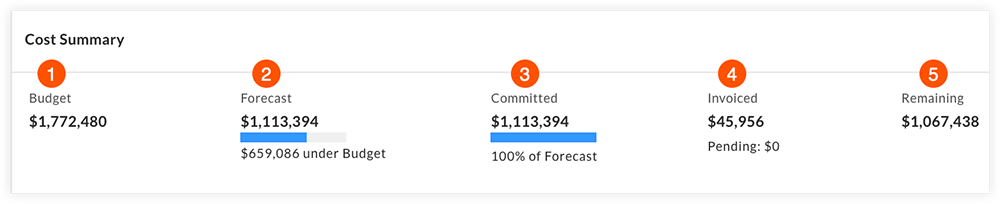
Tipp! Sie können mit dem Mauszeiger über „Prognose“, „Verpflichtet“ und „Verbleibend“ in Ihrem Projekt fahren, um zu sehen, wie die Werte berechnet werden.
 Gesamtprojektbudget: Der Betrag, den Sie (oder ein anderes Mitglied Ihres Unternehmens) als Gesamtbudget für das Projekt eingegeben haben.
Gesamtprojektbudget: Der Betrag, den Sie (oder ein anderes Mitglied Ihres Unternehmens) als Gesamtbudget für das Projekt eingegeben haben.
 Prognose: Der Betrag, den Sie voraussichtlich ausgeben werden. Die Prognosebeträge werden wie folgt berechnet: Kosten aus Kreditorenverträgen plus (+) Ausstehende Änderungsaufträge plus (+) Rückstände.
Prognose: Der Betrag, den Sie voraussichtlich ausgeben werden. Die Prognosebeträge werden wie folgt berechnet: Kosten aus Kreditorenverträgen plus (+) Ausstehende Änderungsaufträge plus (+) Rückstände.
 Kosten aus Kreditorenverträgen: Die Kosten, zu deren Ausgabe Sie sich verpflichtet haben. Die Beträge der Kosten aus Kreditorenverträgen werden wie folgt berechnet: Vergebene Vertragssummen plus (+) Genehmigte Änderungsaufträge.
Kosten aus Kreditorenverträgen: Die Kosten, zu deren Ausgabe Sie sich verpflichtet haben. Die Beträge der Kosten aus Kreditorenverträgen werden wie folgt berechnet: Vergebene Vertragssummen plus (+) Genehmigte Änderungsaufträge.
 In Rechnung gestellt: Der Gesamtbetrag der genehmigten Rechnungen.
In Rechnung gestellt: Der Gesamtbetrag der genehmigten Rechnungen.
 Verbleibende Kosten: Der verbleibende Betrag, der in Rechnung zu stellen ist. Verbleibende Kosten werden wie folgt berechnet: Prognose minus (-) In Rechnung gestellt.
Verbleibende Kosten: Der verbleibende Betrag, der in Rechnung zu stellen ist. Verbleibende Kosten werden wie folgt berechnet: Prognose minus (-) In Rechnung gestellt.
Überblick über die Spalten der Kostenverfolgung
Die folgenden Spalten sind in der Kostenverfolgung vorhanden:
![]()
 Kosten: Die Bezeichnung der einzelnen Abschnitte oder Kostenpunkte.
Kosten: Die Bezeichnung der einzelnen Abschnitte oder Kostenpunkte.
 Budget: Die für jede Position festgelegten Budgetbeträge. Oben in der Spalte sehen Sie neben "Gesamt" das Gesamtbudget für das Projekt und horizontal die Budgets der einzelnen Kostenpositionen für die jeweiligen Einzelposten .
Budget: Die für jede Position festgelegten Budgetbeträge. Oben in der Spalte sehen Sie neben "Gesamt" das Gesamtbudget für das Projekt und horizontal die Budgets der einzelnen Kostenpositionen für die jeweiligen Einzelposten .
Hinweis: Wenn Sie auf das Symbol der vertikalen Ellipse ![]() klicken, können Sie eine Budgetänderung hinzufügen, die das ursprüngliche Budget ersetzt. Siehe Budget-Benutzerhandbuch.
klicken, können Sie eine Budgetänderung hinzufügen, die das ursprüngliche Budget ersetzt. Siehe Budget-Benutzerhandbuch.
 Aktuelle Prognose: Die Beträge, die Sie voraussichtlich ausgeben werden.
Aktuelle Prognose: Die Beträge, die Sie voraussichtlich ausgeben werden.
 Verpflichtet: Kosten aus Kreditorenverträgen für das Projekt.
Verpflichtet: Kosten aus Kreditorenverträgen für das Projekt.
 Ausstehende Änderungsaufträge (ÄAs): Gesamtbetrag der ausstehenden Änderungsaufträge.
Ausstehende Änderungsaufträge (ÄAs): Gesamtbetrag der ausstehenden Änderungsaufträge.
 Sperren: Der Dollarbetrag der Sperrvermerke, die den Kostenpunkten hinzugefügt wurden.
Sperren: Der Dollarbetrag der Sperrvermerke, die den Kostenpunkten hinzugefügt wurden.
Hinweis: Wenn Sie keinen Sperrbetrag festgelegt haben, wird das Feld leer oder mit einem Plus-Symbol ![]() angezeigt, wenn Sie den Mauszeiger über das Feld bewegen. Eine Kostenposition kann mit einem Sperrvermerk versehen werden, um eine erwartete Ausgabe zu kennzeichnen, die noch nicht als Änderungsauftrag eingereicht worden ist. Siehe Sperrvermerke in der Kostenverfolgung hinzufügen oder verwalten.
angezeigt, wenn Sie den Mauszeiger über das Feld bewegen. Eine Kostenposition kann mit einem Sperrvermerk versehen werden, um eine erwartete Ausgabe zu kennzeichnen, die noch nicht als Änderungsauftrag eingereicht worden ist. Siehe Sperrvermerke in der Kostenverfolgung hinzufügen oder verwalten.
 In Rechnung gestellt: Der Gesamtbetrag der genehmigten Rechnungen.
In Rechnung gestellt: Der Gesamtbetrag der genehmigten Rechnungen.
 Ausstehende Rechnungen: Die Beträge der ausstehenden Rechnungen.
Ausstehende Rechnungen: Die Beträge der ausstehenden Rechnungen.
 Verbleibend: Der noch in Rechnung zu stellende Restbetrag.
Verbleibend: Der noch in Rechnung zu stellende Restbetrag.

